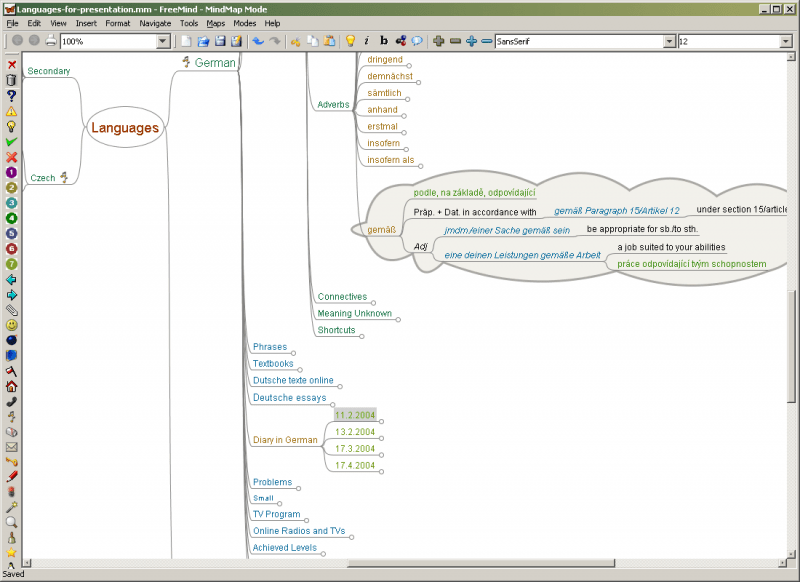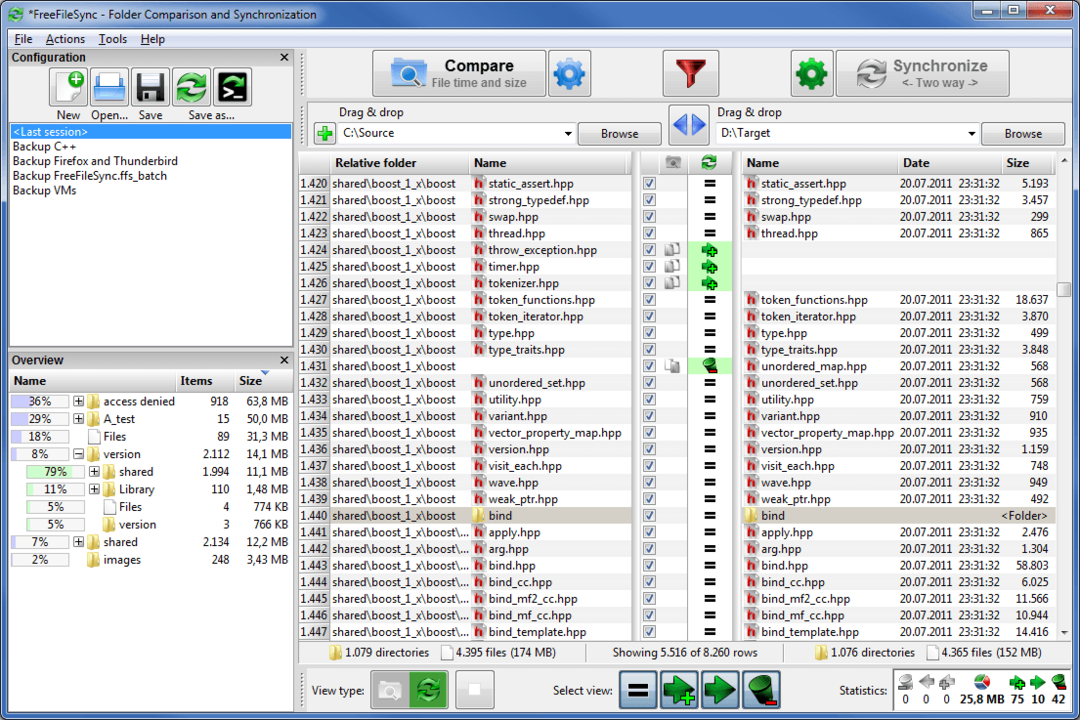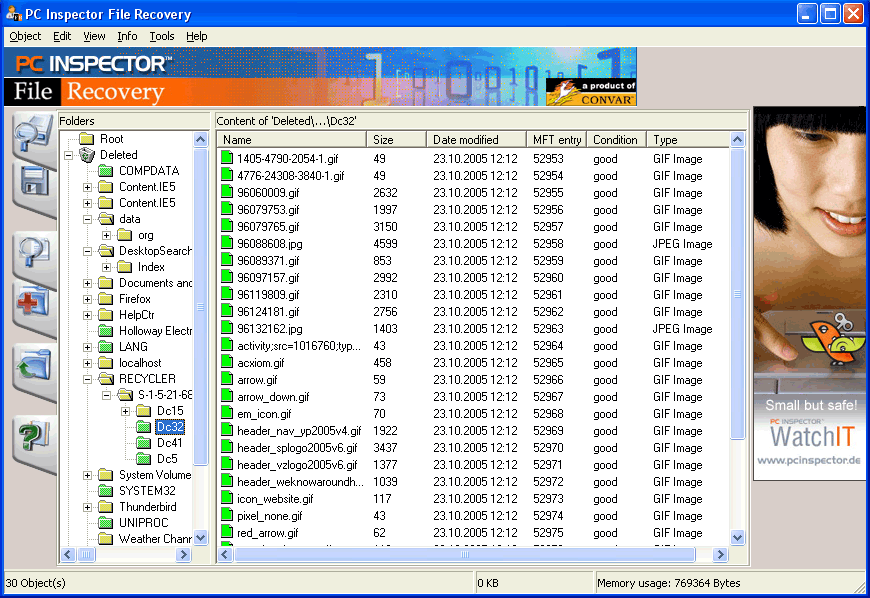SSD (solid-state drive) baru-baru ini memasuki pasar sebagai alternatif kelas atas yang lebih baik untuk Hard disk drive (HDD). SSD terkadang juga disebut sebagai solid-state disk. SSD sangat cepat dibandingkan dengan Hard disk drive pada berbagai parameter dan menawarkan kinerja yang lebih besar. Tapi, biaya SSD relatif lebih tinggi. Untuk semua pengguna yang mengkhawatirkan biaya, dapat puas di tengah jalan dan membawa pulang mobil Hybrid. Integrasi kedua drive ini disebut drive Hybrid. Drive ini memiliki beberapa fitur dari kedua drive tersebut.
SSD dikenal sebagai penguat kinerja untuk mesin Anda, tetapi pertanyaannya adalah apakah SSD benar-benar dapat diandalkan seperti halnya HDD. Dalam hal ini, bahkan HDD tidak dapat sepenuhnya diandalkan. Pada akhirnya, kita tahu bahwa keduanya hanyalah perangkat. Tapi, tanggung jawab menjaga kesehatan mereka ada pada kita dan tindakan pencegahan selalu dianjurkan. Jadi kami akan membahas semua tindakan yang dapat diambil untuk menjaga SSD dalam kondisi baik dan mengamankan umur panjangnya serta melindungi data penting kami.
Lihat juga: –12 PC Mini Papan Tunggal Berbiaya Rendah Terbaik
Ada alat tertentu yang tersedia di pasar yang dapat membantu kami menjaga SSD dalam kondisi suara dan mencegahnya mogok dan juga meningkatkan kinerja dan daya tahan.
Kami akan membahas alat-alat ini satu per satu: -

CrystalDiskMark (CDM) adalah salah satu alat terbaik yang tersedia di pasar untuk memeriksa status SSD pada mesin Anda. Berbagai parameter dipertimbangkan oleh CDM saat mengukur kinerja. Kecepatan baca dan tulis dasar dapat dihitung dengan CDM. Kecepatan baca dan tulis dapat berupa 'Berurutan' atau 'Acak'. Angka-angka yang diperoleh akan memungkinkan Anda untuk melakukan benchmark. Kecepatan dihitung dengan unit 'Megabytes per Second'. Ini juga akan memberi tahu Anda tentang operasi disk.
CrystalDiskMark (CDM) datang gratis dan memungkinkan Anda memeriksa kecepatan dalam hal menulis dan membaca dengan disk lain. Umumnya, CDM adalah perangkat lunak yang digunakan untuk membandingkan berbagai perangkat keras lain juga, seperti kartu memori, hard drive (mekanis), disk RAM, dan drive USB. Jadi alat ini memiliki banyak fleksibilitas dengan berbagai drive yang tersedia. Ada kisaran yang tersedia untuk ukuran dengan CDM untuk menjalankan pemeriksaan. Ini antara 50 MB dan 4 GB. Anda memiliki kebebasan untuk memilih jumlah pass yang ingin Anda tampung di antara pemeriksaan. Umumnya, jika akurasi dianalisis, maka pengujian dengan jumlah lintasan yang lebih banyak menghasilkan akurasi yang lebih tinggi daripada pengujian dengan lintasan yang lebih sedikit. Anda diperbolehkan untuk memilih jumlah lari dan lebih baik mempertahankan nomor tiga.
Jadi, Anda dapat mengambil tes secara tunggal atau mengambil tes lengkap lengkap sekaligus. Pengguna juga memiliki kebebasan lain untuk memilih saat menggunakan CDM, ia dapat memilih data dalam bentuk biner 1 dan 0 atau memilih untuk memberi makan data secara sewenang-wenang. Input akan cenderung mempengaruhi output pada kompresi perangkat keras. CDM versi installer dan portabel dapat diperoleh dengan mudah.
Berikut ini adalah jenis tes yang tersedia:-
Semua
Sequential -Anda dapat mengharapkan hasil yang lebih tinggi dari tes ini.
Uji 512k
Tes 4K – Jika ukuran file besar, tes ini lebih disukai.
4k QD – Dikenal sebagai Kedalaman Antrian. Diketahui menggunakan kapasitas penuh untuk menjalankan tes.
Perlu dicatat bahwa CDM hanya tersedia dengan sistem operasi Microsoft Windows.

AS SSD Benchmark adalah salah satu alat peringkat teratas untuk memeriksa status disk Anda. Kecepatan disk Anda sangat penting dan Anda perlu mengambil semua perawatan yang tersedia untuk memastikan bahwa disk Anda memberikan apa yang Anda butuhkan, setiap saat. Anda dapat menguji kinerja 'baca dan tulis' Acak dan juga kinerja 'baca dan tulis' berurutan. Kedua tes ini, Random dan Sequential dapat dilakukan tanpa menggunakan cache.
AS-SSD Benchmark akan menjalankan pengujian dan menemukan waktu akses yang diperlukan untuk SSD. 1 atau 64 utas dapat digunakan oleh perangkat lunak untuk menjalankan tes. Perilaku drive juga dapat diperiksa dengan beberapa tes tambahan dengan AS SSD Benchmark. Anda tidak perlu menginstal perangkat lunak ini di mesin Anda; Anda dapat menjalankan perangkat lunak dengan sangat baik tanpa harus menginstal mesin. Perangkat lunak ini juga akan memberi tahu Anda berapa banyak SSD yang ada di mesin Anda, tanpa Anda harus memasukkan data secara manual tentang hal yang sama.
Setelah AS-SSD Benchmark memberi tahu Anda jumlah SSD yang tersedia di komputer Anda, Anda dapat melanjutkan pengujian lebih lanjut. Anda dapat memilih SSD yang Anda inginkan untuk diuji dan memerintahkan perangkat lunak untuk menjalankan pengujian.
Ada tiga jenis pengujian yang dapat dijalankan menggunakan perangkat lunak. SEQ merupakan salah satu pengujian yang dapat dilakukan untuk mengetahui lamanya waktu yang digunakan untuk membaca dan menulis file sebesar 1GB. Untuk mengukur kecepatan balok 4K, Anda dapat menggunakan Tes 4K. Jika Anda ingin mengetahui kecepatan 64 utas, maka Anda dapat menggunakan 4K-64Thrd. Dan jika pengguna menentukan waktu akses yang diambil, maka itu juga mungkin. Waktu akses umumnya memberi tahu kecepatan baca seluruh kapasitas SSD. Jadi hasilnya kategoris untuk membaca dan menulis dan juga sebagai kombinasi.
Pengguna biasanya akan mendapatkan skor untuk kecepatan baca dan tulis bersama dengan skor yang disebut skor global. Skor yang lebih besar menunjukkan bentuk SSD Anda yang lebih baik. Ada fitur yang disebut sebagai 'Copy Benchmark'. Fitur ini memungkinkan pengguna untuk menempatkan file dengan ukuran lebih besar di folder yang dibuat. Seluruh kecepatan operasi untuk membaca dan menulis dapat dihitung.
Karena AS SSD Benchmark tidak perlu diinstal, Anda selalu dapat menyimpan pengaturan pada USB eksternal dan menjalankan perangkat lunak kapan pun diperlukan. Perangkat lunak ini akan menjelaskan kompleksitas pada drive dan juga membantu Anda mengenali kinerjanya. Perangkat lunak ini bebas biaya dan portabel seperti yang disebutkan di atas.

CrystalDiskInfo adalah perangkat lunak gratis yang digunakan untuk memeriksa kesehatan SSD Anda. Perangkat lunak akan memberi tahu Anda status sehubungan dengan banyak hal di SSD. Pemantauan, Pelaporan dan Analisis kinerja dapat ditentukan dengan menggunakan perangkat lunak ini. Ini juga dikenal sebagai alat SMART (Self-Monitoring, Analysis, and Reporting Technology). Itu juga dapat memberi tahu Anda tentang hal-hal lain seperti suhu saat ini dan status kesehatan (kinerja dan pengoptimalan).
Di dasbor, layar akan membacakan Anda daftar berbagai data sistem yang terbaru. Dengan melihat sekilas daftar ini, Anda dapat mengetahui apakah semuanya berjalan sesuai keinginan Anda atau tidak. Anda dapat menentukan apakah segala sesuatunya tidak berjalan seperti yang Anda inginkan.
Ada pengaturan yang tersedia, di mana Anda dapat mengatur peringatan. Peringatan ini akan memberi tahu Anda setiap kali terjadi kesalahan dalam sistem. Ada pilihan untuk mengatur peringatan, baik dengan peringatan suara atau Anda dapat memilih untuk menerima peringatan melalui surat. Jika Anda ingin me-refresh data secara berkala, maka Anda memiliki opsi untuk melakukannya juga. Anda dapat memilih interval dan data akan diperbarui setiap kali setelah interval ini. Anda dapat memutuskan waktu tunggu sebelum membuka program saat startup. Ada fitur untuk deteksi otomatis, pengguna dapat membiarkannya tetap menyala atau mematikannya, berdasarkan preferensinya. Ada konfigurasi lain yang tersedia untuk pengguna.
Jadi Anda dapat dengan mudah mengetahui nilai kinerja tertentu dengan melihat antarmuka. Jika Anda melihat di bagian atas antarmuka, Anda akan menemukan status Kesehatan dan juga Suhu. Jika Anda melihat di bagian bawah, Anda akan melihat nilai untuk pemantauan, pelaporan, dan analisis waktu nyata. Perangkat lunak ini tidak memiliki antarmuka yang ramah pengguna. Pengguna harus menjadi orang teknis untuk mengoperasikan perangkat lunak. Anehnya, Anda tidak akan menemukan dukungan apa pun untuk menyelesaikan pertanyaan. Cara terbaik adalah dengan online dan mencari bantuan dan kemudian mulai mengoperasikan perangkat lunak. Anda juga harus sehat secara teknis untuk menafsirkan data yang tersedia untuk Anda. Jika tidak, tidak masuk akal untuk menggunakan perangkat lunak ini untuk orang biasa atau yang bukan orang teknis. Jadi Anda perlu sedikit pengetahuan untuk mengoperasikan perangkat lunak juga untuk dapat memaknai data yang ditampilkan.
CrystalDiskInfo juga digunakan untuk memantau kinerja hard disk. Perangkat lunak ini memiliki kedua versi; satu yang dapat diinstal dan satu lagi portabel.

SSD Life adalah perangkat lunak yang dapat menentukan umur panjang SSD Anda. Perangkat lunak ini memiliki opsi hebat yang dapat membuat cadangan semua data, sebelum drive mogok atau mati. SSD Life menjalankan pengujian dan memberi Anda data secara real-time. Ini memiliki kemampuan untuk memberi tahu Anda tentang masalah serius yang ada pada drive. SSD Life juga berfungsi jika tidak diinstal, karena hadir sebagai versi portabel juga.
SSD Life akan mengungkapkan informasi tentang data tertulis pada drive. Anda juga dapat menemukan informasi untuk data yang dibaca di drive. Data yang akan Anda ambil adalah untuk seluruh umur drive. Anda juga dapat menentukan kapasitas drive dan berapa banyak yang digunakan dan berapa banyak yang tidak digunakan. Jadi, Anda akan memiliki gambaran tentang kinerja drive dan juga status seberapa baik drive itu berjalan. Anda akan tahu sejauh mana drive telah aus dan sobek. Jadi dalam situasi kerja yang serupa, Anda akan dapat mengukur kinerja dan umur panjangnya. Anda juga bisa mendapatkan data jumlah jam kerja SSD hingga saat ini. Anda juga dapat menggali lebih jauh untuk mengetahui detail, yang bersifat teknis, seperti dukungan TRIM yang dimiliki drive Anda atau tidak.
Pengguna kemungkinan tidak memiliki kendali atas pengaturan dan oleh karena itu hanya dapat memperoleh informasi yang relevan tentang drive. Perangkat lunak ini pasti direkomendasikan untuk pengguna, yang berpikir untuk membeli SSD bekas. Jadi sebelum mengeluarkan uang, Anda selalu dapat menjalankan tes yang diperlukan menggunakan SSD Life. Tes akan memberi Anda gambaran yang lebih baik tentang kesehatan drive dan memungkinkan Anda membuat keputusan yang bijaksana untuk pembelian. Dengan umur panjang, perangkat lunak akan memberi tahu Anda jenis SSD apa yang Anda gunakan.
Berdasarkan informasi yang diperoleh, Anda dapat mengambil tindakan korektif atau pencegahan yang direkomendasikan untuk membuat drive Anda lebih baik. SSD Life kompatibel dengan sebagian besar drive yang tersedia di pasar. Drive seperti Vertex dan model Intel baru semuanya cukup kompatibel dengan SSD Life. Merek lain seperti OCZ dan Kingston juga telah terbukti kompatibel dengan SSD Life.

Samsung Magician adalah perangkat lunak yang dibuat untuk mengontrol kinerja SSD Anda dan mengawasinya secara teratur. Jadi jika Anda menggunakan Samsung Magician, kemungkinan besar Anda memiliki informasi sistem bersama dengan SSD.
Selain informasi yang Anda terima dari sistem pengguna, Anda juga dapat menggunakan fungsi tertentu yang memungkinkan Anda mengelola kinerja. Pengguna akan dapat meningkatkan kinerja dengan mengoptimalkan. Optimalisasi Sistem operasi untuk pengaturan tertentu bersifat otomatis. Pengguna juga dapat melakukan benchmark untuk mendapatkan performa terbaik. Jika ada pembaruan untuk firmware, pengguna akan diberitahu oleh perangkat lunak dari waktu ke waktu.
Terlepas dari fungsi-fungsi ini, ada beberapa add-on lain yang akan membantu pengguna untuk memahami SSD secara lebih rinci. Fungsi yang disebut sebagai SecureErase memberi pengguna kekuatan untuk menghapus seluruh data pada disk dalam waktu kurang dari enam puluh detik. Seperti yang sudah dibahas, ada notifikasi tentang update terbaru, dan selanjutnya Anda juga akan tahu apakah update tersebut sudah diakomodasi oleh software atau belum. Perangkat lunak ini bahkan dapat memberi tahu Anda kinerja perangkat lain yang terhubung, selain SSD. Samsung Magician dapat berjalan dengan baik dengan semua versi SSD Samsung. Perangkat lunak ini dapat memandu Anda pada bagian pengaturan dan tampaknya tidak sulit untuk digunakan.
Versi baru Samsung Magician memiliki antarmuka pengguna yang hebat. Desainnya terlihat cukup bagus dan cukup sederhana untuk digunakan. Terutama para pemula, yang jika tidak akan menemukan perangkat lunak yang sangat sulit untuk menggunakan perangkat lunak serupa lainnya di pasar, akan merasa mudah. Dengan perangkat lunak ini Anda dapat memikirkan untuk mengatasi masalah yang berkaitan dengan kinerja, kapasitas penyimpanan, umur panjang, dan ketergantungan. Mode seperti Hibernasi dapat digunakan, jika Anda menginginkan kecepatan ekstra dan kapasitas tambahan.
Anda dapat menyesuaikan banyak pengaturan yang tersedia sesuai dengan kebutuhan Anda. Bagi sebagian orang mungkin kecepatan, bagi yang lain, mungkin kapasitas. Jadi tergantung pada apa yang sebenarnya Anda butuhkan, Anda dapat mengontrol pengaturan dan memeriksa kinerjanya. Pengaturan tersedia yang akan membantu Anda dengan konsumsi daya juga. Anda juga dapat mengembalikan sistem ke pengaturan terbaik terakhir; dengan menggunakan opsi Pemulihan Sistem. Jadi pada dasarnya ada profil, di mana pengguna dapat memilih apa yang dia inginkan dan dia juga dapat mempersonalisasikan jika profil standar tidak sesuai dengan kebutuhannya.

Intel Solid-State Drive hadir dengan toolbox yang sangat mudah dioperasikan dan pengguna dapat diperbarui secara berkala. Pengguna juga memiliki ketentuan untuk pengumpulan sampah. Ada proses otomatis untuk pengumpulan sampah yang dapat dipicu pada titik waktu reguler dengan penjadwalan. Ini melegakan berbagai pengguna karena versi sebelumnya tidak memiliki fitur ini sama sekali.
Jika Anda menggunakan SSD Intel, kinerjanya dapat ditingkatkan dengan fungsi Trim. Intel Solid-State Drive juga akan memungkinkan Anda untuk menyesuaikan pengaturan ke tingkat yang lebih besar. Pengguna dapat mengubah pengaturan dengan mengubah nilai untuk berbagai parameter. Biasanya pengguna ingin memiliki kinerja yang lebih besar dari SSD atau menurunkan konsumsi daya. Selain poin-poin ini, pengguna mungkin juga seseorang yang menginginkan Intel SSD berjalan untuk rentang yang lebih lama yaitu umur panjang. Jadi dengan mengingat faktor-faktor ini, pengguna dapat mencoba bermain dengan pengaturan.
Kesehatan fungsi SMART dapat dievaluasi bersama dengan sisa waktu SSD untuk menyelesaikan masa pakainya. Tes Baca dan Tulis dapat dilakukan dan kecepatannya dapat ditentukan dengan sangat mudah, dalam waktu singkat.

SSD Ready adalah perangkat lunak yang digunakan dengan Windows untuk optimalisasi drive SSD. SSD Ready akan memberi tahu pengguna tentang kinerja dan menulis di SSD. Berdasarkan perilaku penggunaan, perangkat lunak juga akan mengukur masa pakai SSD. Sehingga pengguna akan mengetahui sampai kapan drive SSD yang digunakannya dapat bertahan.
Jadi SSD Ready akan memberi Anda data tentang drive dan juga dapat meningkatkan kinerja dengan pengoptimalan. Pengguna, secara umum, juga menginginkan fungsi ini untuk meningkatkan kondisi kesehatan SSD yang sedang digunakannya. Ada dua versi yang tersedia untuk perangkat lunak, yang gratis dan yang berbayar. Yang gratis akan memberi tahu pengguna tentang angka yang berkaitan dengan kinerja dan umur panjang. Yang berbayar akan membantu Anda mengoptimalkan berbagai hal untuk peningkatan SSD Anda.
Untuk tujuan evaluasi, pengguna dapat memilih partisi apa saja atau juga memiliki pilihan untuk memilih beberapa partisi. SSD Ready akan mengambil data real-time untuk pengguna terkait pembacaan dan penulisan. Ini juga akan menemukan jumlah data yang ditulis saat ini. Dianjurkan bagi pengguna untuk mengambil semua partisi untuk evaluasi untuk hasil terbaik. Pengguna harus memantau disk selama sekitar 120 menit untuk mendapatkan informasi yang tepat tentang masa pakai SSD. Jika pengguna ingin mendapatkan detail yang lebih akurat, maka penantiannya mungkin sekitar sebulan atau kurang. Pengguna memiliki pilihan untuk menunggu proses lengkap terjadi atau dapat menentukan masa pakai di tengah pengujian.
Berdasarkan hasil, pengguna dapat membuat keputusan yang sesuai, jika waktu yang tersisa untuk SSD kedaluwarsa terlalu singkat, maka Anda dapat menjelajahi opsi untuk membeli yang berikutnya. Jika kasusnya sebaliknya, Anda selalu dapat mengambil kursi belakang dan berhenti khawatir.

SSD Tweaker adalah perangkat lunak untuk Sistem Operasi Microsoft Windows dan dilengkapi dengan fitur-fitur yang akan membantu mengoptimalkan SSD yang Anda gunakan saat ini. Antarmuka pengguna untuk perangkat lunak ini tidak terlalu rumit dan mudah bergaul. Dalam beberapa klik, pengguna dapat mengoptimalkan dan mendapatkan kembali kinerja untuk SSD. Opsi untuk 'Pemulihan Sistem' datang bersama dengan perangkat lunak sehingga tidak ada skenario yang merugikan dan kehilangan data jika pengguna ingin beralih ke pengaturan terbaik sebelumnya untuk SSD.
Ada banyak fitur yang dapat membantu Anda mengoptimalkan SSD. Anda dapat menggunakan pengaturan Hibernasi untuk konsumsi daya yang lebih baik. Anda juga dapat mengoptimalkan Trim dengan mengubah pengaturan tertentu. Fungsi utama yang dimiliki SSD Tweaker adalah 'Auto Tweak'. Tweaking akan dimulai hanya dengan perintah satu klik dari pengguna. Fungsi ini menghemat sakit kepala Anda, jika Anda tidak terlalu detail teknis dan mengganggu Anda untuk menjalankan terlalu banyak perintah. Jadi, Anda dapat duduk santai dengan sekali klik, dan menonton SSD Tweaker melakukan semua tindakan untuk Anda.
Perangkat lunak ini dapat berjalan bersama dengan banyak versi Microsoft seperti Windows 7, Windows 8, Windows Vista dan Windows XP. SSD Tweaker memiliki versi berbayar untuk orang yang menginginkan lebih banyak kontrol dan pengaturan seperti optimasi Trim dan layanan windows lainnya. Versi gratisnya akan hadir dengan fitur dasar seperti System Restore dan mengelola file cache besar.

Tweak SSD, perangkat lunak yang saat ini tersedia di pasar untuk versi MS-Windows. Tweak SSD memiliki dua versi; salah satunya adalah versi dasar yang gratis. Versi lainnya adalah versi berbayar yang memberi Anda beberapa fitur tambahan. Anda dapat mengunduh versi dari situs web.
Perangkat lunak ini memungkinkan Anda untuk mengubah dan membaca status dengan cara yang lebih mudah dipahami dengan meteran yang menunjukkan status pengoptimalan. Meteran ini hadir dengan tiga warna; warna atas adalah hijau, menunjukkan bentuk terbaik dari SSD Anda. Di bawah ke Hijau, ada warna oranye yang menunjukkan kesehatan rata-rata. Warna terakhir adalah merah, yang menunjukkan kondisi kesehatan yang buruk dan mungkin memerlukan tindakan yang perlu diambil.
Perangkat lunak akan memberi tahu Anda pengaturan terbaik yang dapat diterapkan untuk kinerja terbaik, berdasarkan status SSD Anda. Pengaturan hanya dengan sekali klik, dan semuanya dikonfigurasi seperti yang Anda inginkan.
Beberapa perangkat lunak lain yang dapat direkomendasikan untuk memeriksa dan meningkatkan kinerja SSD: -
Alat Mono Cerdas
SSD Segar
Meja ATTO
Landasan
Disk Thruput
Kotak Peralatan OCZ
Tanda Disk
Asisten Partisi AOMEI.